Koreguokite „iPhone“ pranešimų centro nuostatas „iOS 6“.
Įvairios / / February 12, 2022
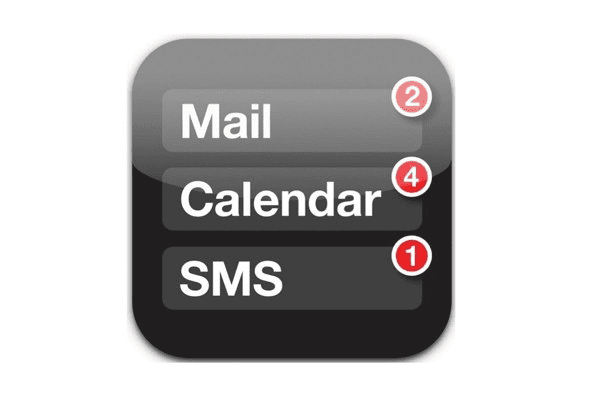
Nuo „iOS 5“ pradžios „Apple“ labai patobulino pranešimus „iPhone“, išleisdama pranešimų centrą – savotišką centrą, kuriame
pranešimai
susilieja, kad vartotojams būtų suteiktas ekranas, kuriame jie galėtų lengvai ir iš pirmo žvilgsnio matyti, kas vyksta jų iPhone. Dabar, naudojant „iOS 6“, pranešimų centras jau yra viena iš puikių „iOS“ funkcijų. Jame yra keletas naujų parinkčių – „Netrukdyti“ ir „Facebook“ integracija – dėl kurių jis tampa dar naudingesnis.
Tai taip pat pavertė pranešimų centrą daug didesniu subjektu, kurį sudaro trys pagrindiniai elementai: „Twitter“ ir „Facebook“ integracija, programų pranešimai ir „Netrukdyti“.
Pažiūrėkime, kaip nustatyti ir koreguoti pranešimų centrą „iPhone“, „iPod Touch“ ar „iPad“, naudojant „iOS 6“.
„Twitter“ ir „Facebook“ integracija
„Twitter“ ir „Facebook“ integracija leidžia vartotojams vienu palietimu tvitinti ir skelbti savo „Facebook“ profiliuose tiesiai iš pranešimų centro.
1 žingsnis: Norėdami integruoti „Twitter“ ir „Facebook“ į pranešimų centrą, eikite į
Nustatymai ir slinkite žemyn, kol pamatysite Twitter ir Facebook meniu. Bakstelėkite kiekvieną ir prisiregistruokite prie savo „Twitter“ ir „Facebook“ paskyrų. Tai leis „Bakstelėkite, kad paskelbtumėte „Twitter“."ir"Palieskite, kad paskelbtumėte“ mygtukus pranešimų centre.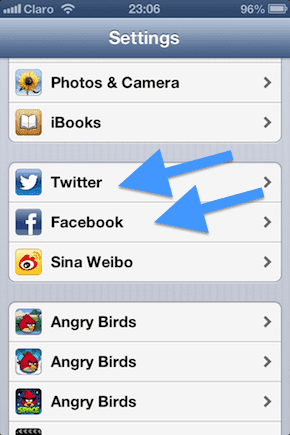
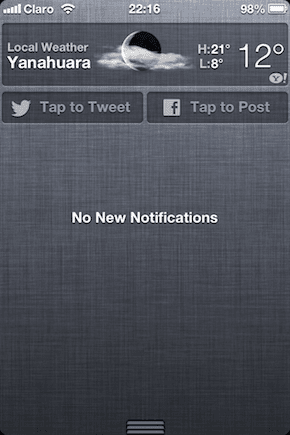
Programėlės pranešimai
Daugelis „iPhone“ programų gali palaikyti pranešimų centrą ir kiekvieną iš jų galima pritaikyti taip, kad informacija būtų rodoma skirtingais būdais.
2 žingsnis: Norėdami nustatyti ir koreguoti programų pranešimus pranešimų centre, eikite į Nustatymai > Pranešimai. Ten ieškokite programos, kurios pranešimų nustatymus norite koreguoti, įsitikinkite, kad ji yra skiltyje „Pranešimų centre“ ir bakstelėkite jį. Šiame pavyzdyje naudosime Žinutėsprogramėlė.
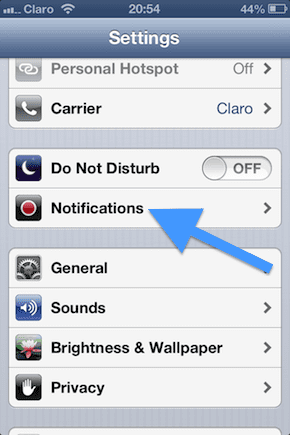

3 veiksmas: Programos pranešimų nustatymų ekrane galėsite pasirinkti iš daugybės parinkčių. Pavyzdžiui, galėsite pasirinkti, kur norite, kad tos programos pranešimai būtų rodomi pagrindiniame ekrane, jei iš viso būtų rodomi. Taip pat galite pasirinkti didžiausią pranešimų skaičių, kurį norite, kad programa būtų rodoma. Taip pat galite pasirinkti, ar norite, kad programa rodytų ženklelius, ar ne, ir ar norite matyti jos pranešimus Užrakinti ekraną taip pat.
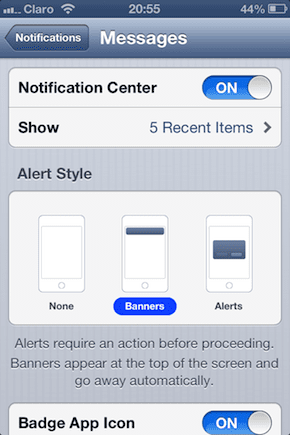


Pasirinkite pagal savo skonį ir eikite į užrakinimo ekraną bei pranešimų centrą, kad patikrintumėte, kaip atrodo kiekvienas jūsų pasirinkimas.
Netrukdyti
Netrukdymo režimas leidžia vartotojams reguliuoti gaunamų skambučių ir įspėjimų elgesį, leidžiant jiems nutildyti arba koreguoti pranešimus suplanuotu laiku.
4 veiksmas: Eikite į pranešimų centrą bakstelėdami Nustatymai > Pranešimai > Netrukdyti. Atsidūrę šiame ekrane galėsite pakoreguoti tris svarbius nustatymus. Galite suplanuoti, nuo kurio laiko iki kada norite, kad funkcija Netrukdyti būtų aktyvi. Čia taip pat galite pasirinkti, kam leisti skambinti, ir jei pakartotiniai skambučiai nepaisys netrukdymo režimo.
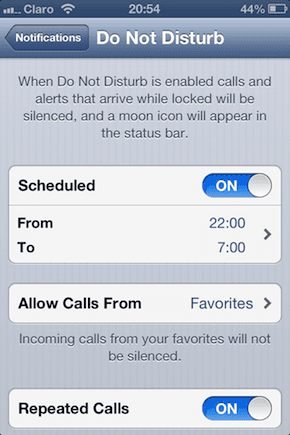
Išvada
Naudodami visus šiuos valdiklius ir parinktis, vartotojai dabar gali labai išsamiai nustatyti ir reguliuoti skambučių ir programų pranešimų veikimą. Eikite į komentarus ir papasakokite, kurie programų pranešimai jums yra būtini ir kokie yra jūsų idealūs nustatymai.
Paskutinį kartą atnaujinta 2022 m. vasario 03 d
Aukščiau pateiktame straipsnyje gali būti filialų nuorodų, kurios padeda palaikyti „Guiding Tech“. Tačiau tai neturi įtakos mūsų redakciniam vientisumui. Turinys išlieka nešališkas ir autentiškas.


